تعرف على ما يجب فعله للعودة إلى إضافة رسائل البريد الإلكتروني على تطبيق البريد
- إذا كنت تتعامل مع الخطأ 0x80040b0b على تطبيق Mail ، قد يكون بسبب ملفات النظام الفاسدة.
- يتمثل الحل السريع والفعال لهذه المشكلة في تحديث تطبيق البريد والتقويم.
- حل فعال آخر هو تشغيل مستكشف أخطاء تطبيقات متجر Windows ومصلحها.
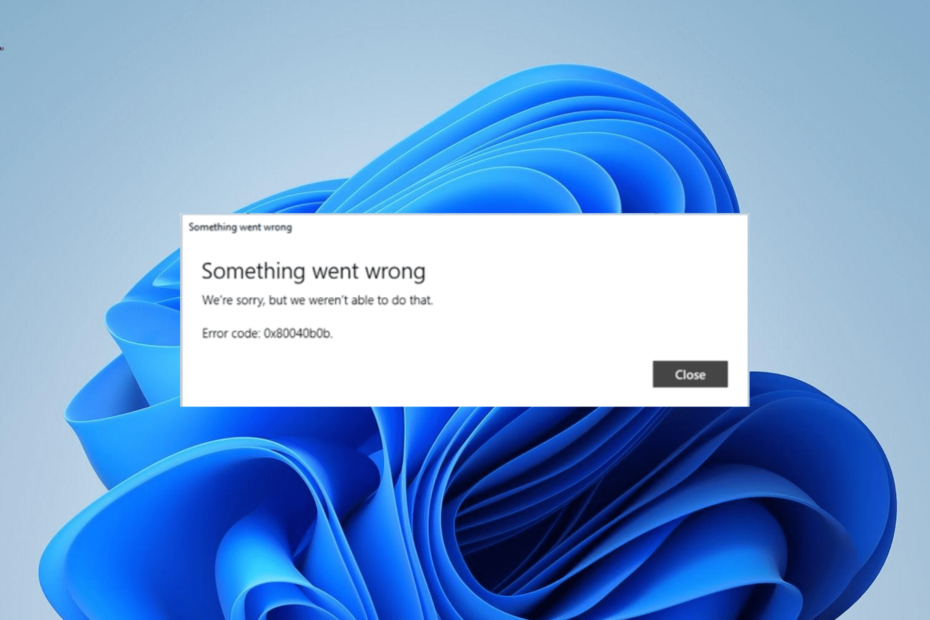
يتيح لك تطبيق البريد والتقويم إضافة حسابات بريد إلكتروني متعددة وإدارتها جميعًا من واجهة موحدة. ومع ذلك ، يتلقى بعض المستخدمين الخطأ 0x80040b0b أثناء محاولة إضافة حساب لسبب ما.
يمكن أن تكون هذه المشكلة بسبب عدة عوامل ، مثل المشكلات المتعلقة بتطبيق البريد وعنوان بريدك الإلكتروني. لحسن الحظ ، على الرغم من كونه خطأ مزعجًا جدًا ، يمكنك إصلاحه بسهولة باستخدام الحلول الموجودة في هذا الدليل.
ما هو رمز الخطأ 0x80040b0b؟
يحدث الخطأ 0x80040b0b عادةً عندما يحاول المستخدمون إضافة حساب في تطبيق البريد والتقويم. في بعض الحالات ، يتسبب خطأ تطبيق البريد هذا في اختفاء رسالة بريد إلكتروني موجودة ، ولن يتمكن المستخدمون من إضافتها.
يظهر الخطأ 0x80040b0b بشكل خاص في حسابات البريد الإلكتروني في Outlook و Hotmail ، كما أبلغ عنه المستخدمون. كما أنه يجعل من الصعب على المستخدمين مزامنة البريد في التطبيق.
كيفية إصلاح خطأ تطبيق البريد 0x80040b0b
1. قم بتحديث تطبيق البريد
- قم بتشغيل تطبيق Microsoft Store.
- انقر على مكتبة الخيار في الجزء الأيمن.
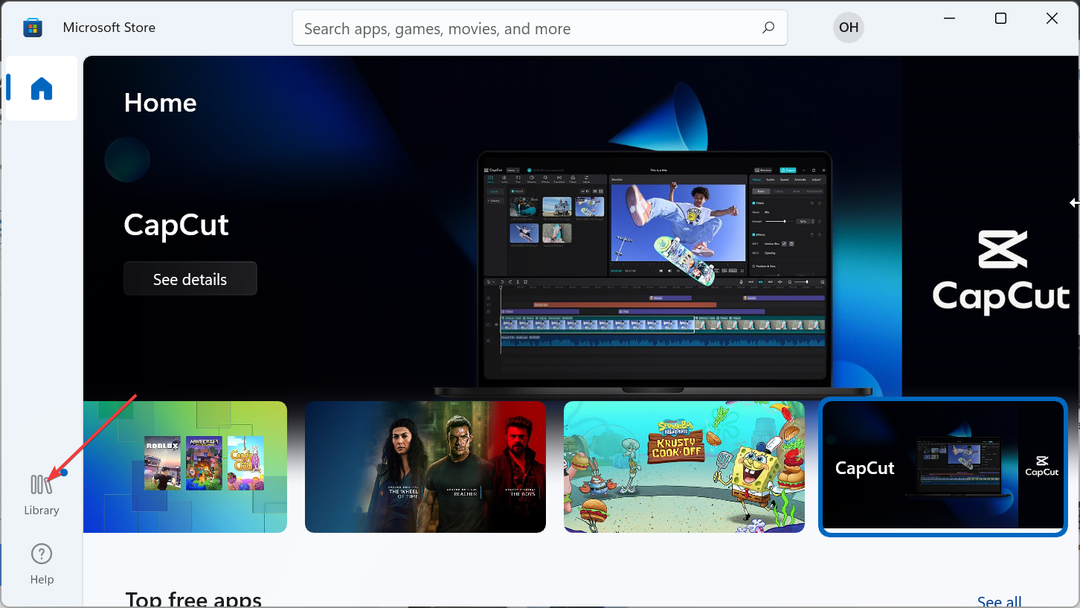
- الآن ، انقر فوق احصل على التحديثات زر.

- أخيرًا ، انقر فوق ملف تحديث زر قبل البريد والتقويم الخيار وانتظر حتى تكتمل العملية.
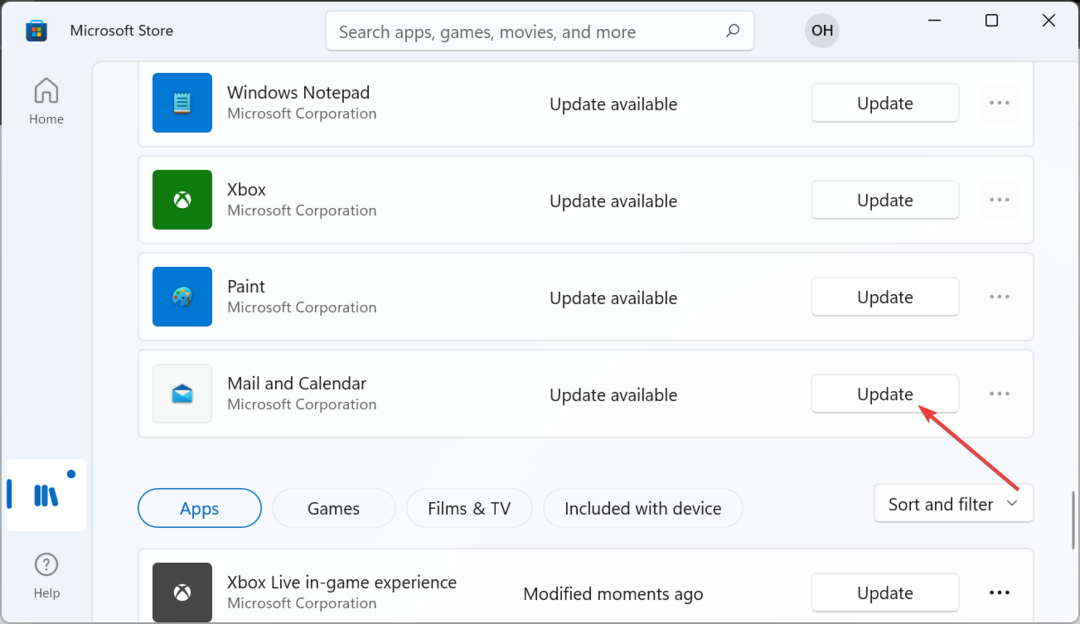
في كثير من الأحيان ، يمكن أن يكون خطأ البريد 0x80040b0b بسبب تطبيق قديم. يجب أن يؤدي تحديث التطبيق من متجر Microsoft إلى تنفيذ الحيلة هنا.
- جهاز الإخراج لا يعمل: كيفية إصلاح خطأ مقياس الصوت هذا
- لا يعرض IPTV دليل التلفزيون: 3 طرق لإصلاحه بسرعة
- هل Mad.exe فيروس أم عملية Windows آمنة؟ ارتباك واضح
2. قم بتشغيل مستكشف أخطاء تطبيقات متجر Windows ومصلحها
- اضغط على شبابيك مفتاح + أنا لفتح ملف إعدادات التطبيق وحدد استكشاف الاخطاء في الجزء الأيسر.
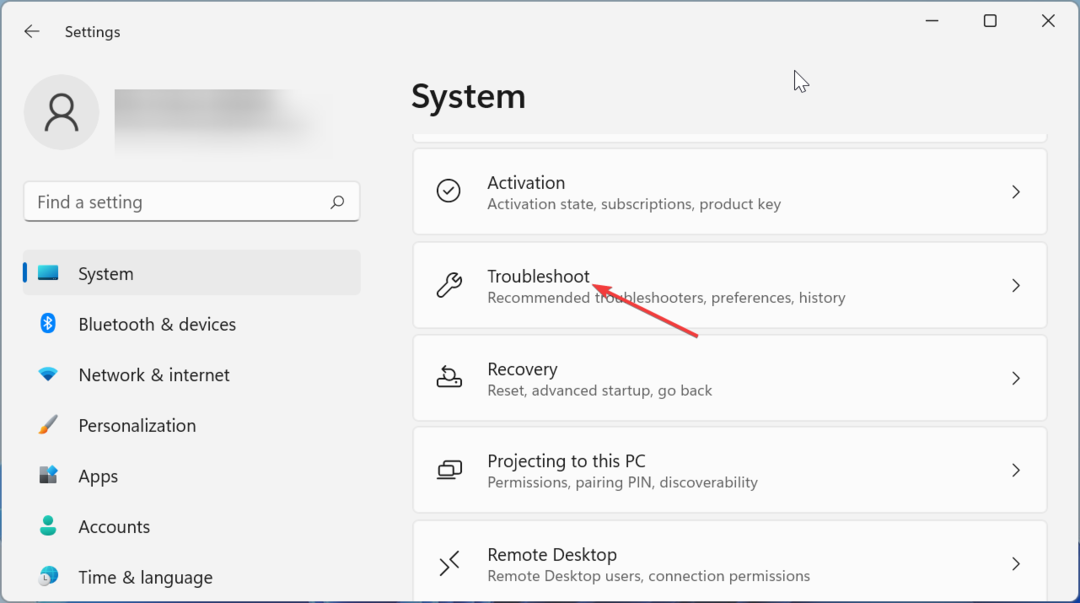
- اختر ال مستكشفات الأخطاء ومصلحها الأخرى خيار.
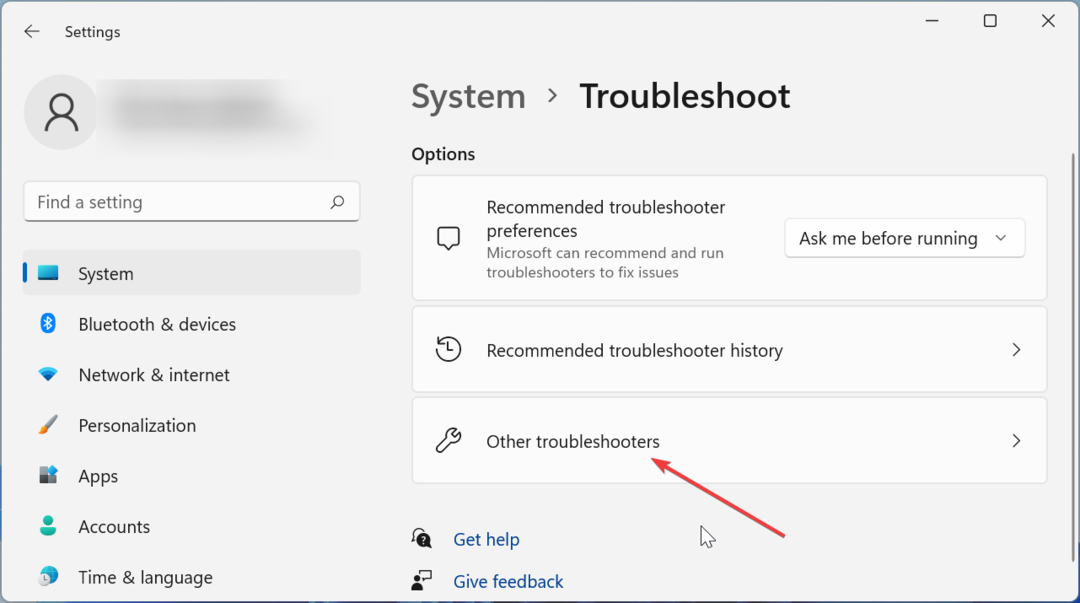
- أخيرًا ، انقر فوق ملف يجري زر قبل تطبيقات متجر Windows الخيار واتبع التعليمات التي تظهر على الشاشة.
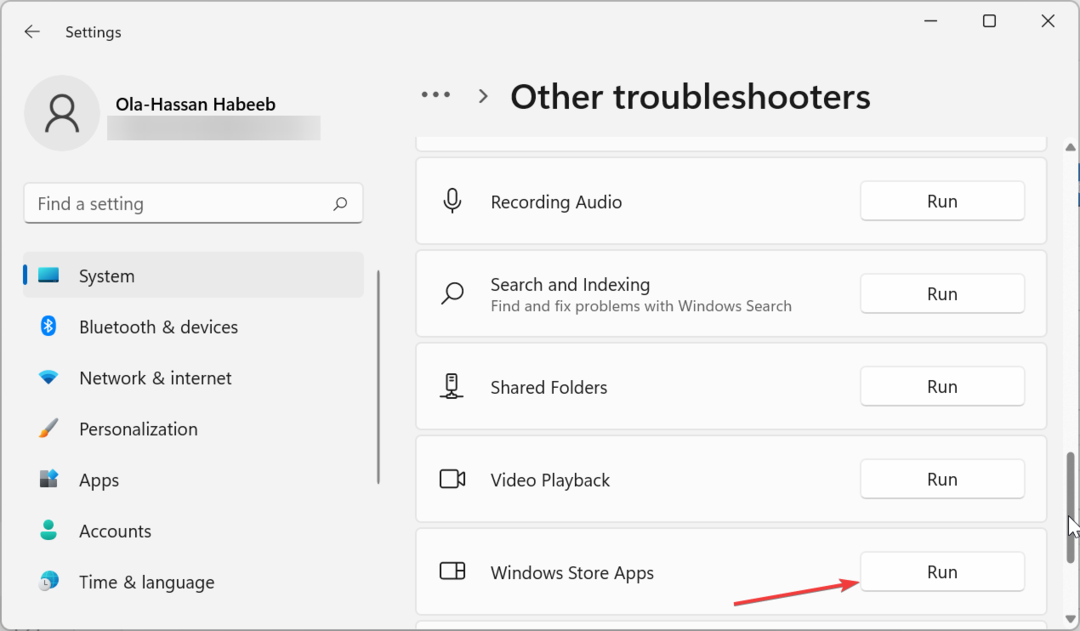
في بعض الحالات ، قد يكون الخطأ 0x80040b0b ناتجًا عن مواطن الخلل في متجر Windows. يمكنك إصلاح ذلك عن طريق تشغيل مستكشف أخطاء تطبيقات متجر Windows ومصلحها وتطبيق الإصلاحات الموصى بها.
3. قم بتشغيل فحص SFC
- اضغط على شبابيك نوع المفتاح كمد، وحدد ملف تشغيل كمسؤول الخيار تحت موجه الأوامر.
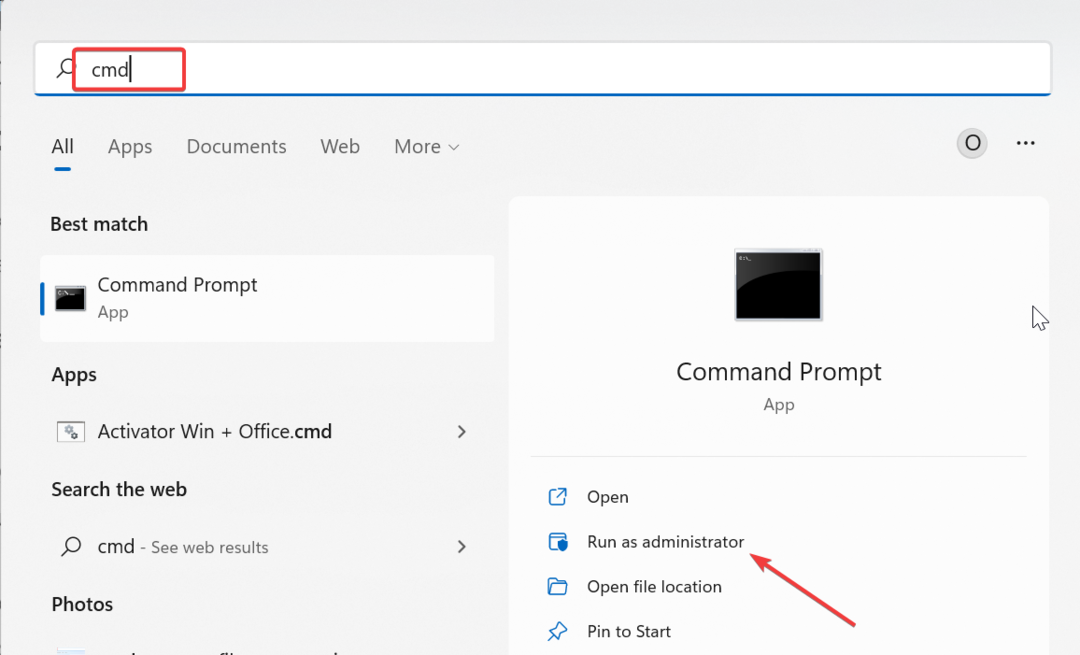
- الآن ، اكتب الأمر أدناه واضغط يدخل لتشغيله:
sfc /scannow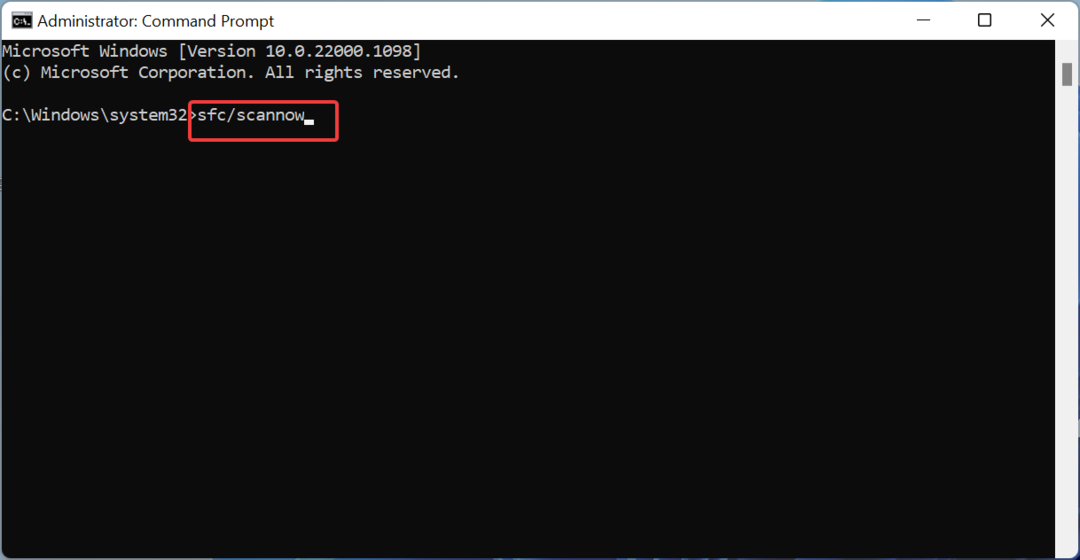
- أخيرًا ، انتظر حتى تكتمل عملية المسح وأعد تشغيل الكمبيوتر.
يمكن أن تتسبب ملفات النظام الفاسدة في سلسلة من المشكلات ، بما في ذلك خطأ البريد 0x80040b0b. يمكنك إصلاح ذلك عن طريق التشغيل باستخدام أداة System File Checker.
4. إصلاح وإعادة تعيين تطبيق البريد
- اضغط على شبابيك مفتاح + أنا وحدد ملف تطبيقات الخيار في الجزء الأيمن.
- يختار التطبيقات والميزات في الجزء الأيسر.
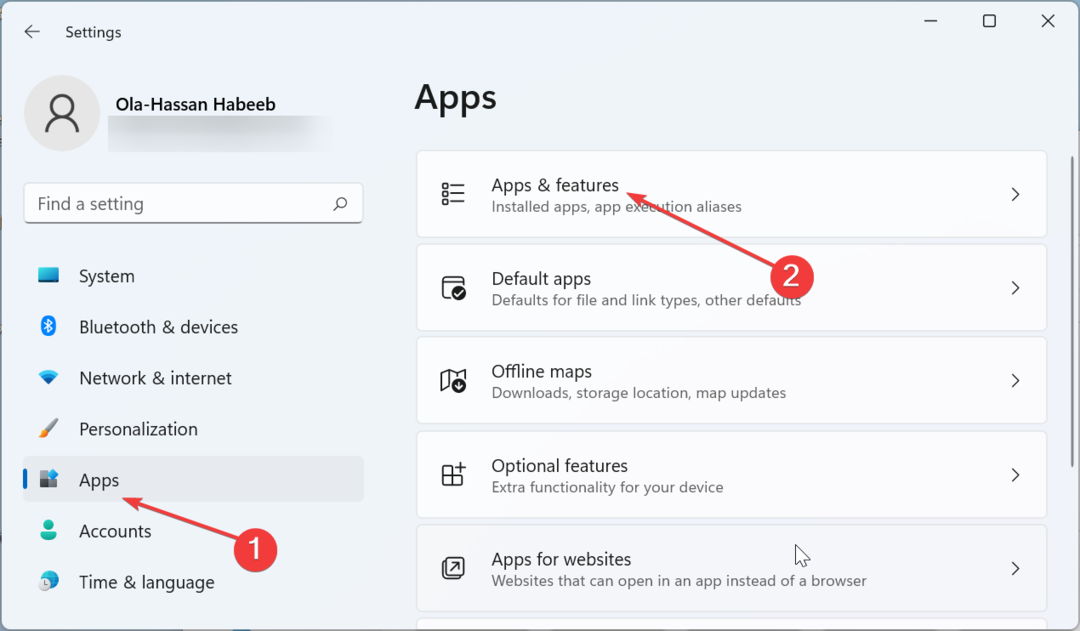
- بعد ذلك ، انقر فوق النقاط الرأسية الثلاث قبل البريد والتقويم التطبيق والاختيار خيارات متقدمة.
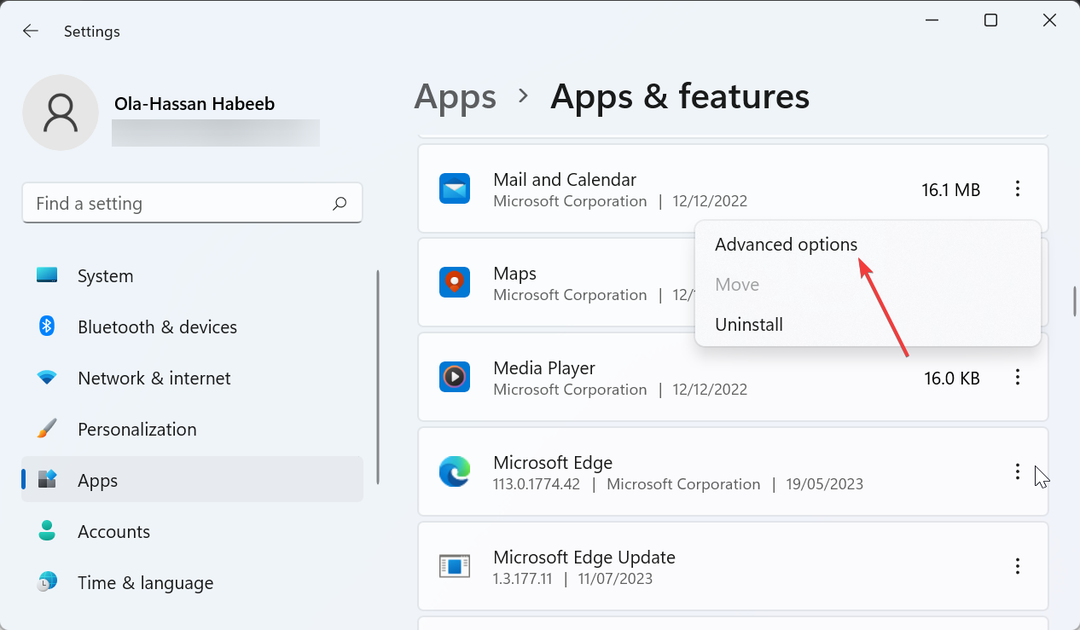
- انقر على بصلح زر وانتظر حتى تكتمل العملية.
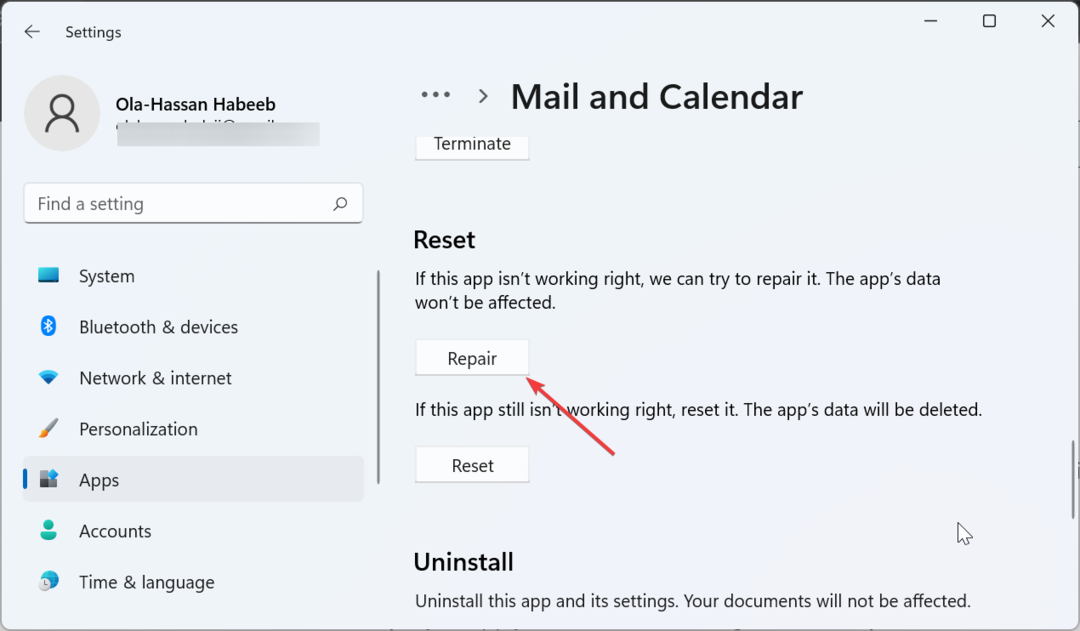
- أخيرًا ، إذا لم ينجح إصلاح تطبيق البريد ، فارجع إلى الصفحة وانقر فوق إعادة ضبط زر بدلا من ذلك.
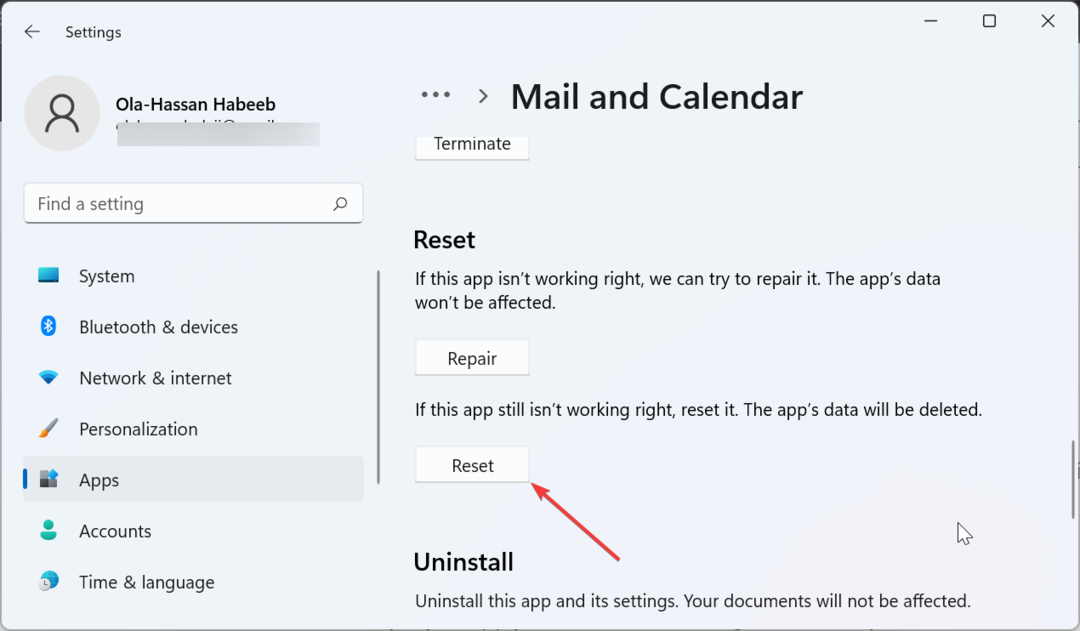
وفقًا لبعض المستخدمين ، قد يكون الخطأ 0x80040b0b ناتجًا عن مشاكل في إصدار تطبيق البريد والتقويم الخاص بك. لحسن الحظ ، لدى Windows خيار لإصلاح التطبيق وإعادة تعيينه.
5. أعد تثبيت تطبيق البريد
- اضغط على شبابيك نوع المفتاح بوويرشيل، واختر تشغيل كمسؤول ضمن Windows PowerShell.
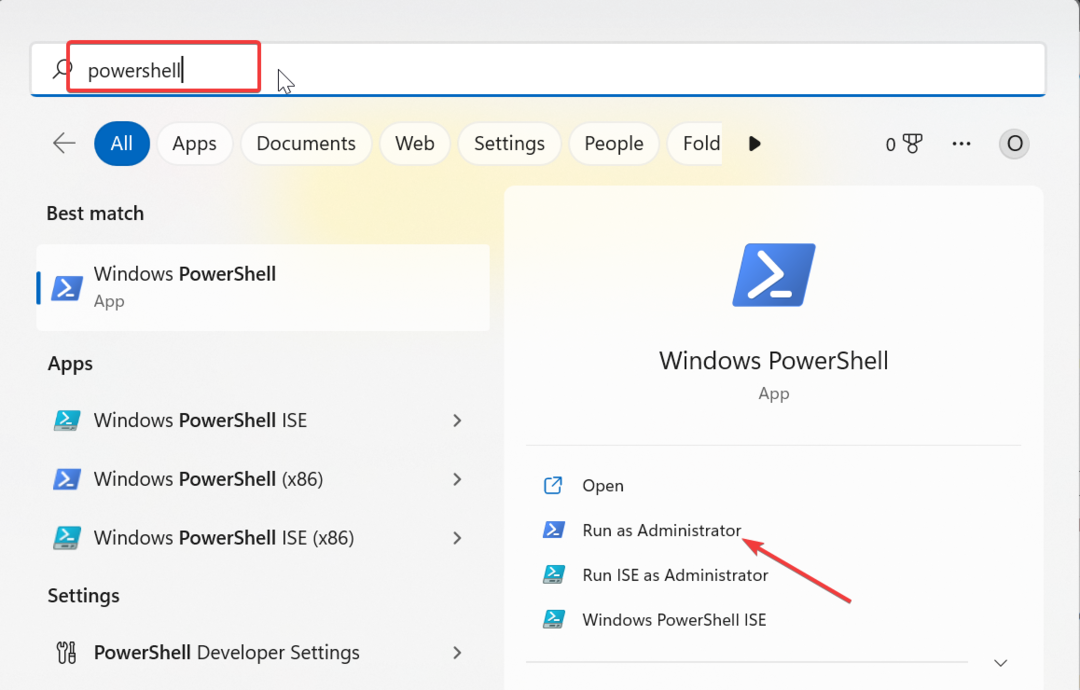
- الآن ، اكتب الأمر أدناه واضغط يدخل لتشغيله:
Get-appxprovisionedpackage –online | where-object {$_.packagename –like “*windowscommunicationsapps*”} | remove-appxprovisionedpackage –online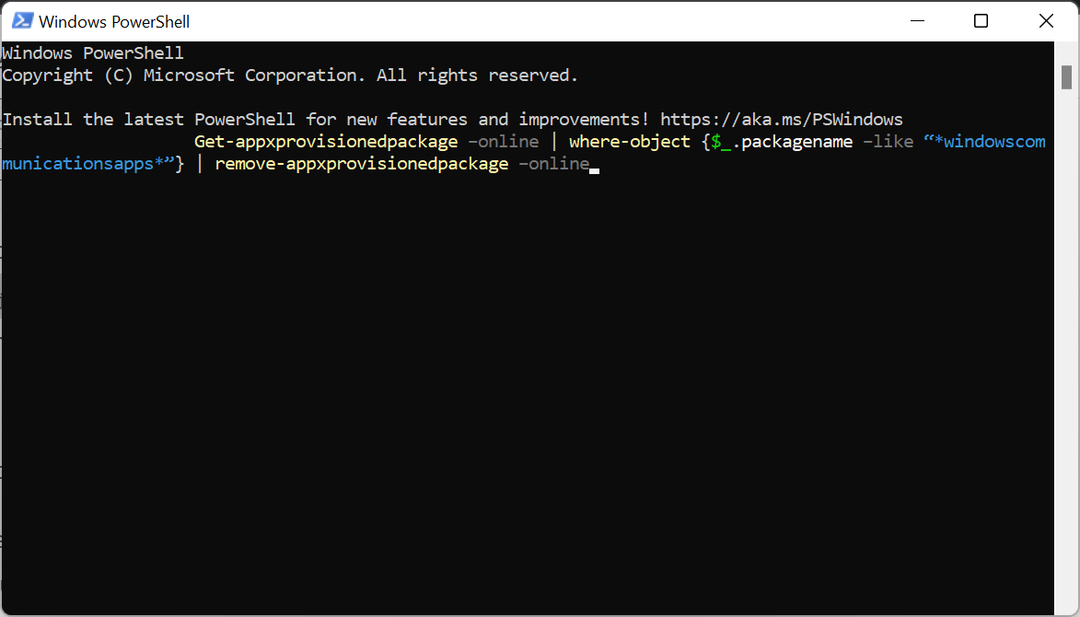
- أخيرًا ، قم بزيارة متجر Windows لإعادة تثبيت تطبيق البريد والتقويم.
في بعض الأحيان قد يعمل تطبيق البريد بشكل صحيح مع الخطأ 0x80040b0b بسبب مشاكل في تثبيت تطبيق البريد.
يجب أن تتخلص إعادة تثبيت إصدار جديد من التطبيق من العوامل المحتملة التي تسبب هذه المشكلة.
6. قم بالتبديل إلى حساب محلي لإعادة تثبيت تطبيق البريد
- اضغط على شبابيك مفتاح + أنا وحدد ملف حسابات الخيار في الجزء الأيمن.
- يختار معلوماتك.
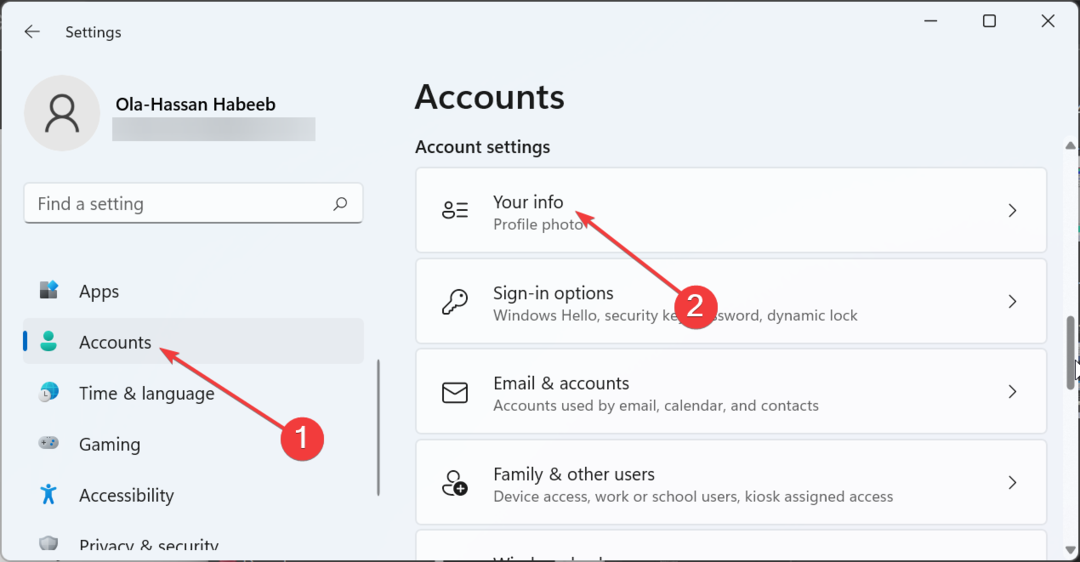
- الآن ، انقر فوق قم بتسجيل الدخول إلى حساب محلي بدلاً من ذلك الارتباط في إعدادت الحساب قسم.
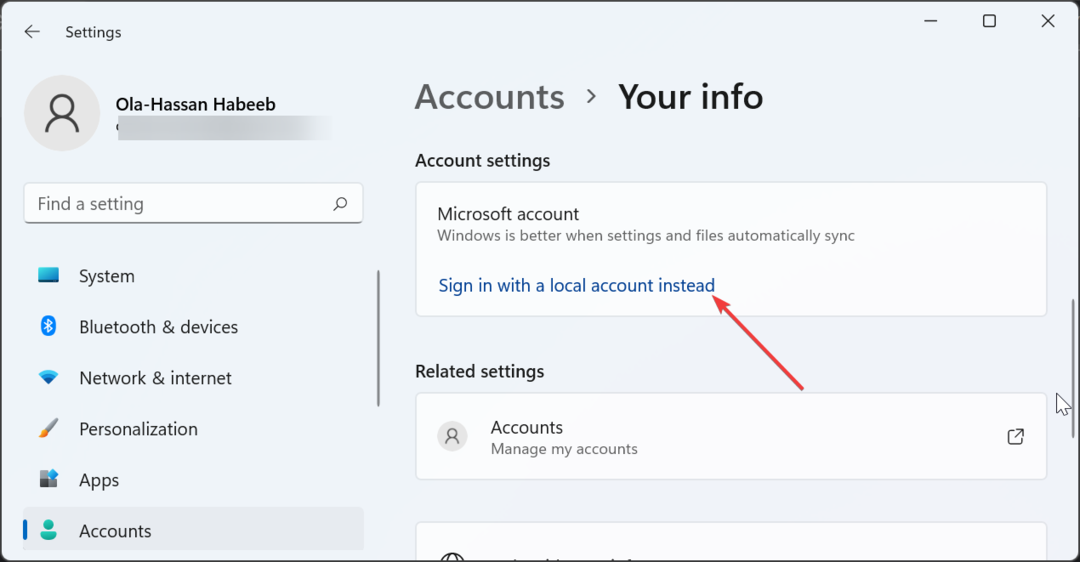
- انقر التالي لتأكيد الإجراء.
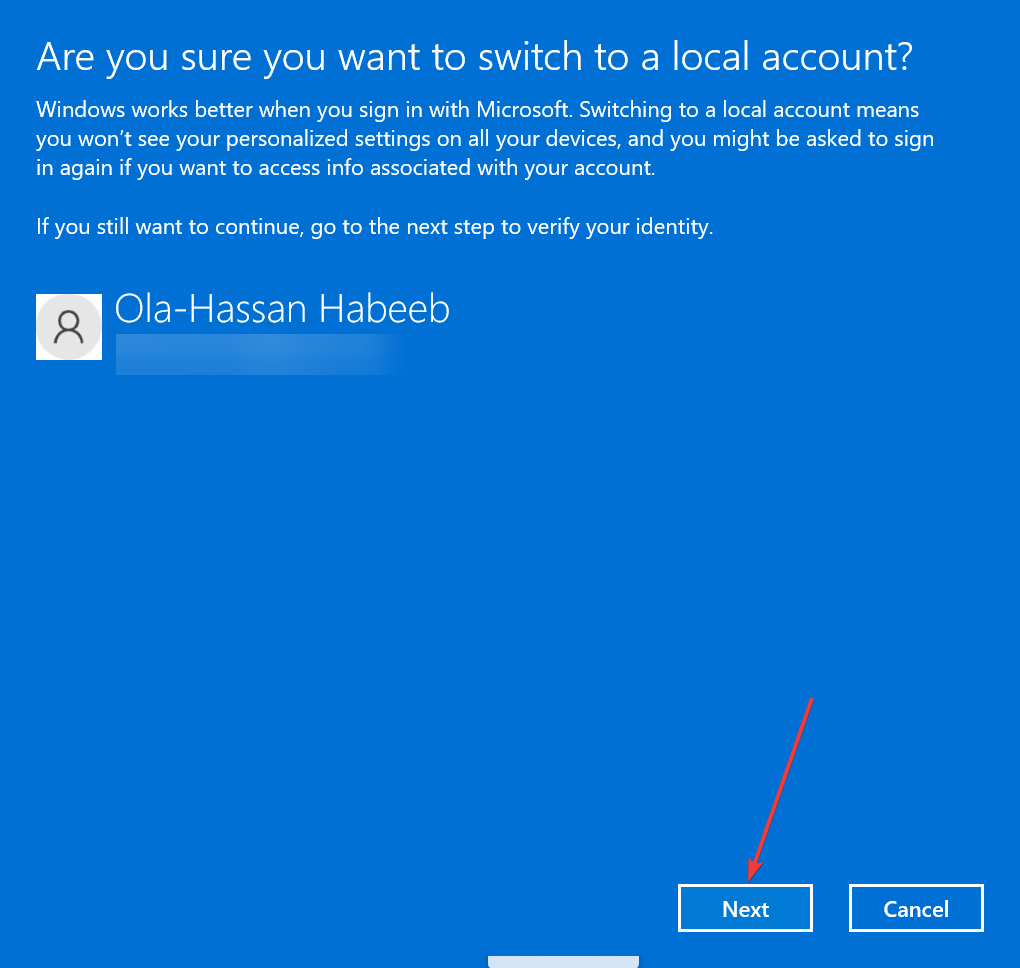
- بعد ذلك ، أدخل كلمة المرور أو رقم التعريف الشخصي.
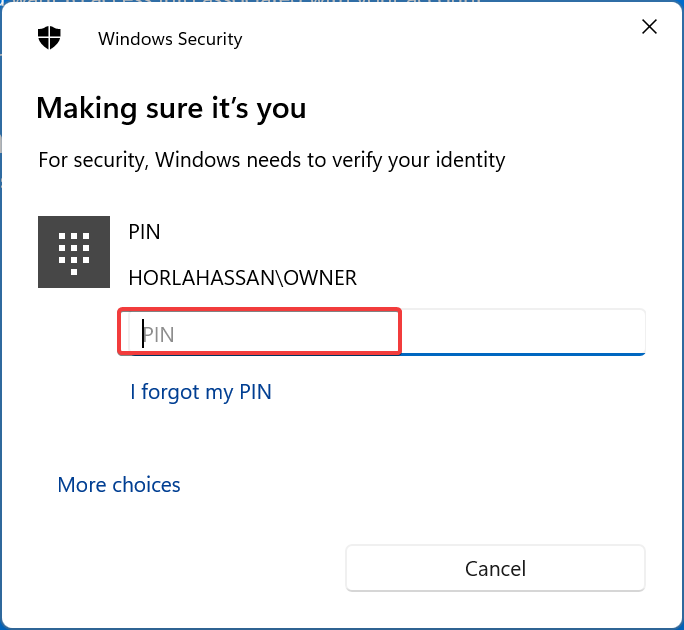
- أدخل اسم المستخدم وكلمة المرور المطلوبين للحساب وانقر فوق التالي زر.
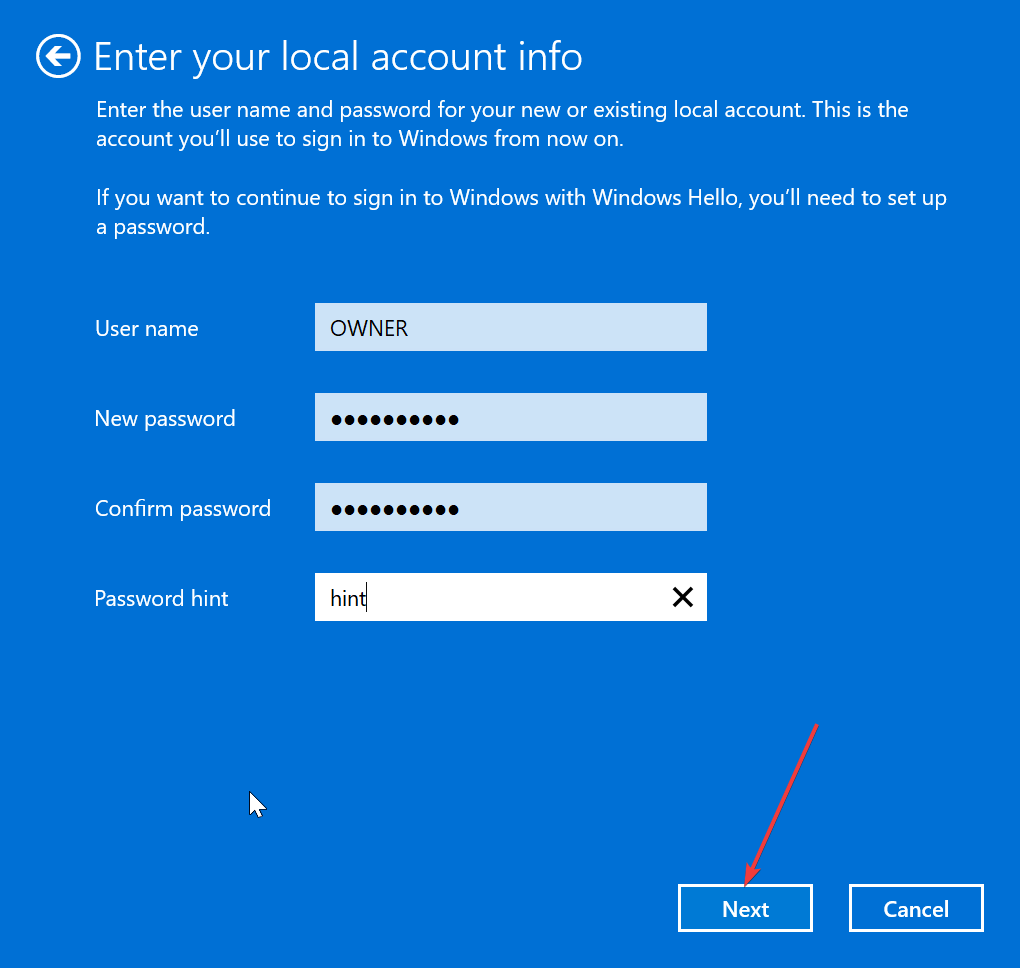
- انقر على تسجيل الخروج والانتهاء زر لإكمال العملية.
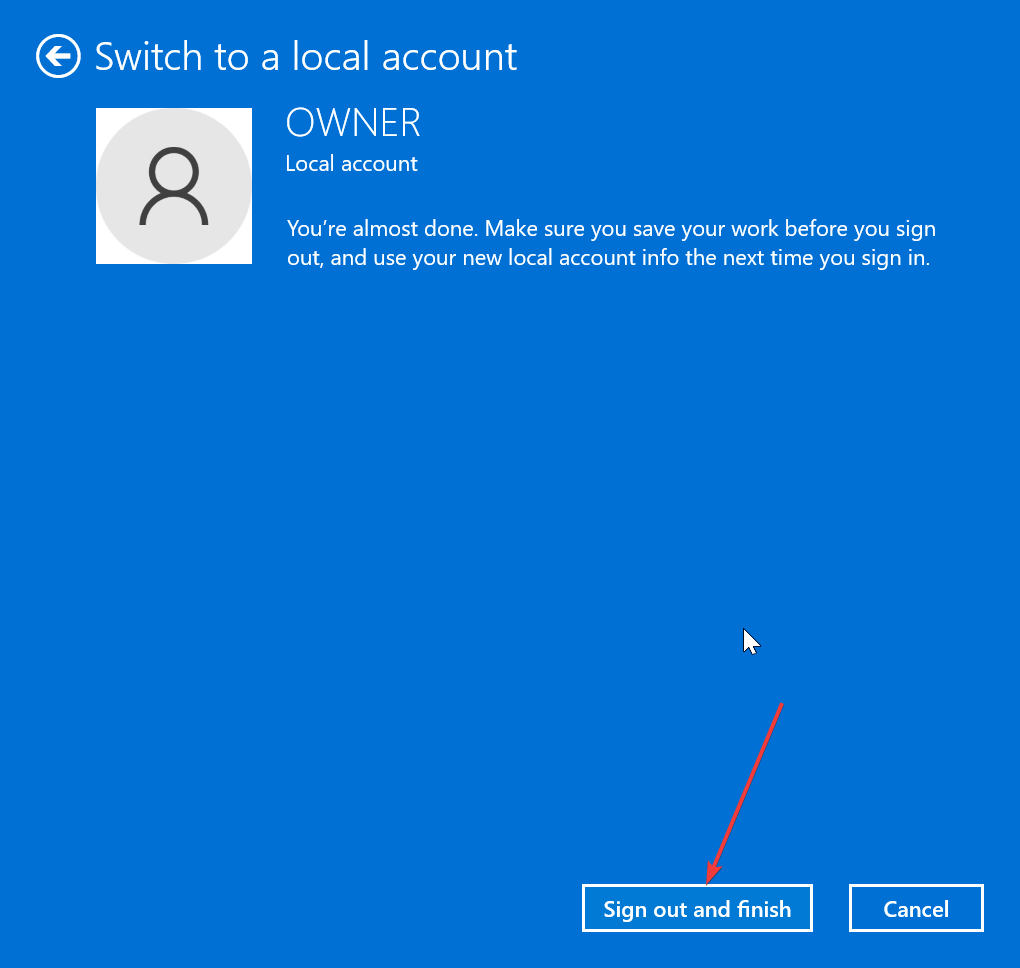
- من هنا ، اتبع الخطوات الموجودة في الحل 3 لإلغاء تثبيت تطبيق البريد والتقويم وإعادة تثبيته.
- إذا تمكنت من إضافة عنوان البريد الإلكتروني ، كرر الخطوات من 1 إلى 3 أعلاه ، انقر فوق قم بتسجيل الدخول باستخدام حساب Microsoft بدلاً من ذلك واتبع التعليمات التي تظهر على الشاشة للعودة إلى حساب Microsoft الخاص بك.
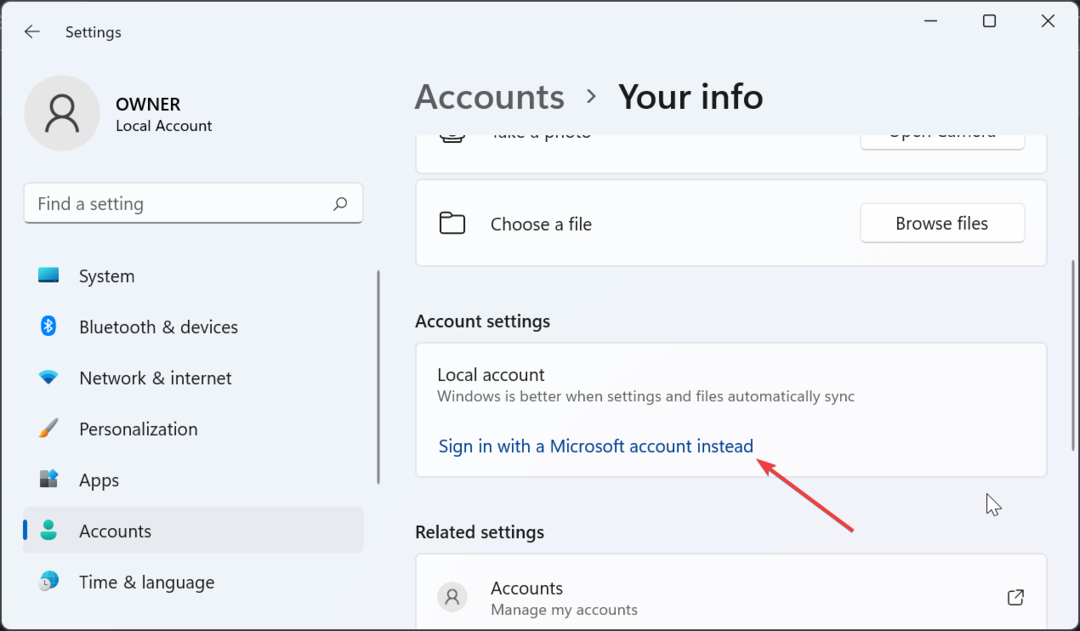
في بعض الحالات ، يحدث الخطأ 0x80040b0b عند محاولة إضافة بريد إلكتروني باستخدام بريد Windows بسبب البريد الإلكتروني لحساب Microsoft ، وهو الإعداد الافتراضي الذي تم تكوينه في تطبيق البريد.
تمكن العديد من المستخدمين من تصحيح ذلك عن طريق التبديل إلى حساب محلي أو إعادة تثبيت أو تعطيل تطبيق البريد، وإضافة البريد الإلكتروني بعد ذلك.
باستخدام هذا ، يمكننا إنهاء هذا الدليل التفصيلي حول كيفية إصلاح رسالة الخطأ 0x80040b0b في تطبيق البريد والتقويم.
في حين أن هذا الخطأ قد يكون محبطًا للغاية لأنه يمنعك من إضافة حساب بريد إلكتروني أو مزامنة و تحديث حساباتك على تطبيق Mail Windows 11 و 10 ، ليس بالأكثر صعوبة في الإصلاح ، كما أوضحنا في هذا الدليل.
لذلك ، ما عليك سوى اتباع التعليمات الواردة فيه ، ويجب أن تعود الأمور إلى طبيعتها. على نفس المنوال ، إذا كان تطبيق البريد لا يعرض رموز HTML، راجع دليلنا التفصيلي لإصلاحه.

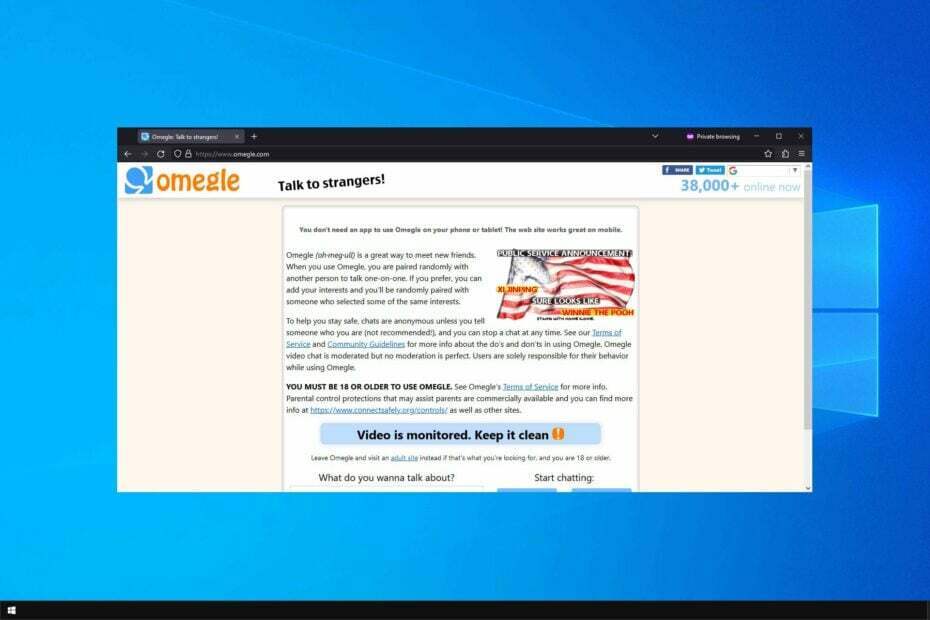
![Come Guardare HBO Max في إيطاليا [Passo dopo Passo]](/f/727e7e38be2d3b1b55df77adc839814d.jpg?width=300&height=460)